一键隐藏所有IE窗口
很多公司通常有规定:“严禁上班时间上网”,这也让很多抱着侥幸心理的朋友吃够了苦头,他们大多数是因为一次打开的IE窗口太多,而无法在一瞬间全部关闭,才被老板当场“人赃俱获”。如果你不想犯同样的错误,那就来打造一个可以实现一键隐藏/显示全部IE窗口的功能键吧!
从http://down.ls.xz.cn/soft/25685.htm下载一个名为“一键没”的工具,将它解压后运行解压文件夹中的“HideWindow.exe”文件,在系统的托盘区就会自动添加一个“一键没”图标,用鼠标单击它,弹出如图4所示窗口。
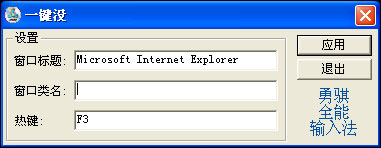

一键启动所有聊天程序
现在聊天工具软件非常多,而每次一一启动这些聊天程序显得非常麻烦,如何能实现一键启动呢?
新建一个记事本文件,打开该文件并输入以下命令:
Program1= "C:Program FilesTen centQQQQ.exe"
Program2= "C:Program Files淘宝网淘宝旺旺WangWang.exe"
Program3="C:Program FilesMSN Messengermsnmsgr.exe"
(你还可以在此处添加Program 4……)
Set WshShell=createobject("wscr ipt.shell")
Set oExec=WshShell.Exec(Progra m1)
Set WshShell=createobject("wscr ipt.shell")
Set oExec=WshShell.Exec(Progra m2)
Set WshShell=createobject("wscr ipt.shell")
Set oExec=WshShell.Exec(Progra m3)
上面我们只以三个聊天软件为例来设置的,如果你还想让其他聊天工具也添加到一次性启动行列中,只要再按照上面的格式分别在上、下两个部分进行添加即可(只要将这些程序的安装路径依次赋值给相应的变量,在下面依次添加两条Set命令语句,并将上面的“Program1、Program2”依次更换为相应的变量即可)。然后将该记事本文件格式保存扩展名为“vbs”格式的文件,如:“多程序.vbs”。接下来为该文件创建一个桌面快捷方式,用鼠标右击它并选择“属性”项,在打开的窗口中单击“快捷方式”选项卡,在“快捷键”栏中为它设置一个相应的快捷键,如:“F7”,单击“确定”按钮。这样设置后,你只要按下F7键,就可以立刻同时启动所有的聊天程序了。
让我的QQ能一键登录
双击一个vbs文件就可以让QQ自动登录的方法。只需轻轻按一个键,就能实现QQ的自动登录。首先新建一个记事本并输入:
Dim Program1
Program1= "C:Program FilesTen centQQQQ.exe" ’QQ路径
Set WshShell=createobject("wscri pt.shell")
Set oExec=WshShell.Exec(Progra m1)
WScript.Sleep 2000
WshShell.AppActivate "Q登录"
WshShell.SendKeys "+{TAB}"
WshShell.SendKeys "123456"’QQ号码
WScript.Sleep 200
WshShell.SendKeys "{TAB}"
WshShell.SendKeys "123" ’QQ密码
WScript.Sleep 200
WshShell.SendKeys "{ENTER}"
然后将此文件的后缀名改为“.vbs”,再对着它点击“右键→发送到→桌面快捷方式”最后对着这个快捷方式点击“右键→属性”在“快捷键”中设置为F9键。要登录QQ时,只须用手指轻轻点一下F9键,就能自动登录QQ,很方便吧!
本文涉及的代码可到:http://www.cpcw.com/xz/loginQQ.rar下载,然后用记事本打开按实际情况填写好QQ路径、QQ号码和密码即可使用。
以上方法会让我们的桌面增加很多快捷方式,但是我们不能将它们直接删除,可以在桌面上新建一个文件夹,先取消桌面上所有快捷方式中的快捷键设置,然后将它们放进该文件夹中,再逐一对它们进行重新设置。